Es bastante posible que, con el paso del tiempo te hayas podido hasta olvidar del modelo de portátil que habías comprado. La marca será más difícil no saber cuál es porque viene con un símbolo. Pero, si no te suena de nada, también podrás conocerla rápidamente desde tu PC. Y es que os diremos hasta seis métodos para descubrir el modelo y la marca de un portátil. Incluso, si lo habéis comprado por segunda mano.
No obstante, hay que tener en cuenta en todo momento que algunos de estos métodos se harán rápidamente, mientras que otros nos llevarán algo más de tiempo. Pero, en cualquier caso, todas las opciones que veremos a continuación nos servirán para lo mismo: conocer el modelo y la marca del portátil.
Cómo saber el modelo y la marca
Estos métodos únicamente no serán para descubrir el modelo de portátil que tenemos actualmente, sino que, en la mayoría de estos métodos, nos encontraremos también con la marca o, más bien, el fabricante del PC. Por tanto, serán de gran ayuda en todo momento los siguientes 6 métodos:
- DirectX
Una de las primeras formas que tendremos para conocer no solo la marca, sino también el modelo será a través de la herramienta de diagnóstico de DirectX. Para ello, tendremos que ir al buscador de Windows y escribir DXDiag. Después, habrá que ejecutar dicho software para que se despliegue la siguiente ventana donde veremos el modelo y el fabricante:
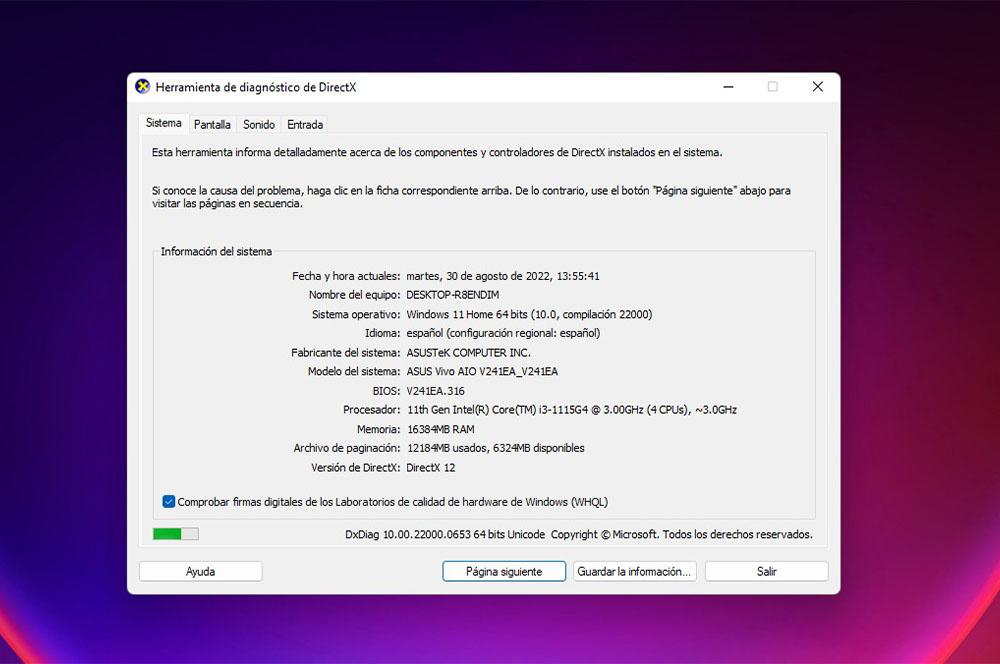
- Revisa la etiquita del ordenador
Una de las maneras que serán más sencillas de llevar a cabo será revisando el número de modelo en la etiqueta que, normalmente, viene en la parte inferior del PC. Justamente en su base encontraremos dicha etiqueta en la veremos tanto el modelo como el fabricante del portátil. Así de fácil y rápido.
- Usa la terminal
No obstante, no solo podemos recurrir a las dos anteriores opciones (una física y otra mediante el software del PC), sino que también tendremos la alternativa de usar la terminal del equipo. Para ello, tan solo deberemos ir al software símbolo del sistema (escribiendo cmd) y, una vez estemos dentro, habrá que escribir lo siguiente: wmic csproduct get name, identifyingnumber.
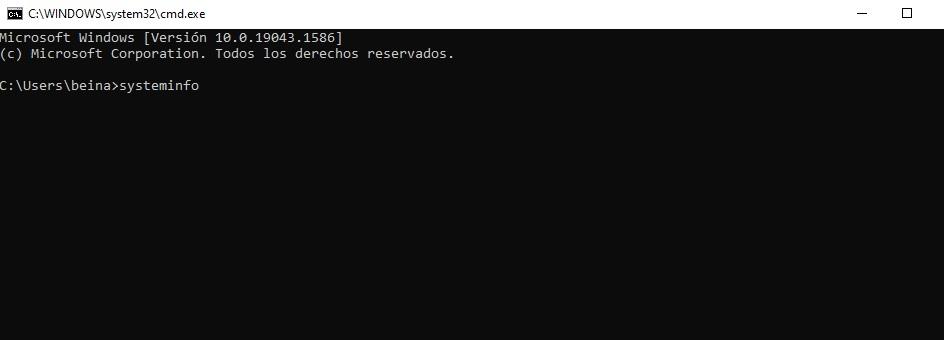
- Mediante la BIOS
Otra opción que podremos llevar a cabo será mediante el acceso a la BIOS del equipo. Aunque, lo ideal será probar antes con las demás alternativas. No obstante, siempre podrás llevar a cabo esta. Para comenzar, deberás reiniciar el equipo y nada más se esté encendiendo, pulsar la tecla F2 o ESC (dependerá de cuál es la que admita tu ordenador para acceder a la BIOS). Cuando estés dentro, podrás ver la información completa del PC, desde el número del modelo como el fabricante.
- Comando msinfo32
Esta alternativa será también igual de útil que la anterior. Para ejecutar este comando, será tan sencillo como ir de nuevo al buscador y escribir msinfo32. Una vez escrito, habrá que tocar la tecla enter del teclado para que se abra en el PC la aplicación que viene de manera nativa en Windows con toda la información del sistema.
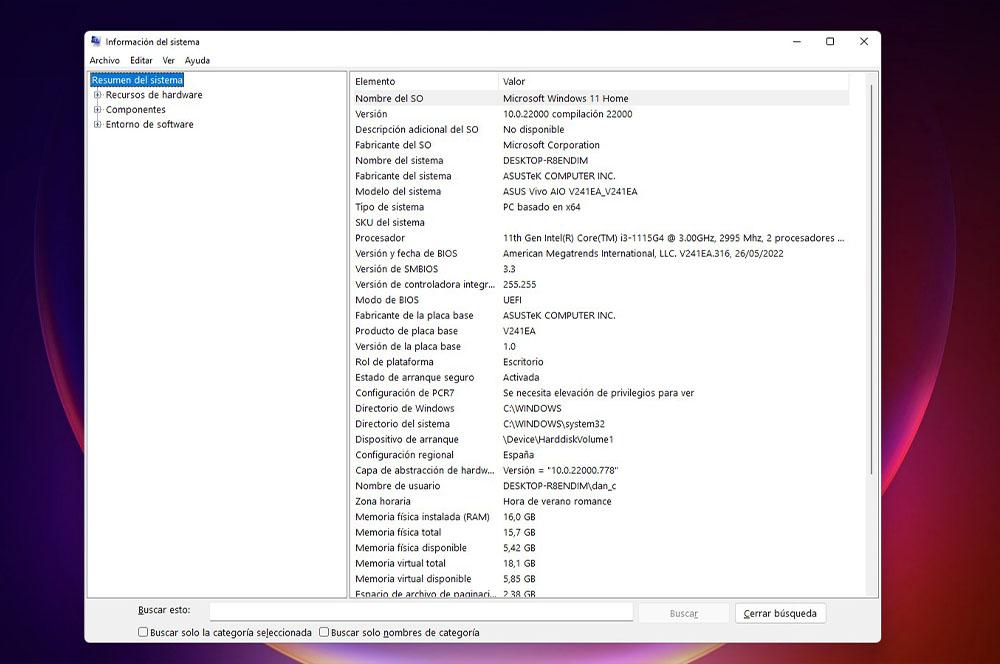
- Con CPU-Z
Estamos ante un software que se puede descargar de manera gratuita en cualquier PC. Por tanto, lo primero que deberemos hacer será llevar a cabo la instalación de este programa. Una vez que estemos dentro, simplemente tendremos que buscar la información acerca del número del modelo y cuál es el fabricante. Para ver esto, tendremos que ir a la pestaña Mainboard y fijarnos en Manufacturer (aparecerá la marca) y Model (el modelo del PC).
¿Para qué es necesario?
Puede que, por un motivo u otro, necesitemos saber el modelo exacto del PC. Un claro ejemplo será si queremos poner a la venta el portátil en alguna de las muchas tiendas de segunda mano que existen en la actualidad. Y es que, en ese caso, será ideal que sepamos el modelo para ponerlo. Al igual que nos será de gran utilidad si vamos a comprar un ordenador de segunda mano y queremos asegurarnos de que es el modelo que queremos comprar.
Y no solamente para esto, sino que también nos servirá en el caso de que necesitemos algún tipo de información acerca de nuestro modelo. O, también, si queremos descargar el manual de usuario, drivers, versiones de firmware o actualizaciones de BIOS.

